Office 2007, 2010, और 2013 में 'टाइम एडिटिंग' काउंटर अक्षम / सक्षम करें
कार्यालय के प्रत्येक नए संस्करण में नई विशेषताएं शामिल हैं, और उन्हें शायद ही कभी सर्वसम्मति से प्यार किया जाता है। Office 2007 से शुरू होने पर, माइक्रोसॉफ्ट ने समय संपादन काउंटर को सॉफ्टवेयर के पिछले संस्करणों की तुलना में अधिक दृश्यमान बना दिया। हालांकि मामूली परिवर्तन, यह काउंटर पृष्ठभूमि में चलता है, इसलिए यदि एक ही समय में शोध किया जा रहा है तो सटीक नहीं हो सकता है। यह बड़े पैमाने पर संपादन के समय का कारण बन सकता है, जिसमें हजारों मिनट एक ही दस्तावेज़ पर खर्च किए जाते हैं जिसमें केवल कुछ सौ शब्द होते हैं। हर कोई इस बदलाव का शौक नहीं है, और इसे अक्षम करना एक जटिल प्रक्रिया है: काउंटर को अक्षम करने के लिए सेटिंग विंडो में कोई चेकबॉक्स या विकल्प नहीं है।
यह ध्यान दिया जाना चाहिए कि, जर्मनी में, यह सुविधा डिफ़ॉल्ट रूप से अक्षम है। इन चरणों के बाद जर्मनी और अन्य देशों में भी इस कार्यक्षमता को सक्षम करना संभव होगा जहां गोपनीयता चिंताओं या कानून के कारण सुविधा अक्षम हो सकती है।
टाइम एडिटिंग काउंटर को अक्षम करना
1. सभी चल रहे कार्यालय विंडोज़ बंद करें।
2. रन प्रॉम्प्ट लाने के लिए "विंडोज कुंजी + आर" दबाएं। रजिस्ट्री संपादक को लाने के लिए " regedit " टाइप regedit (यदि कोई दिखाई देता है तो यूएसी प्रॉम्प्ट स्वीकार करें)।

3. इस पथ के बाद बाईं ओर पेड़ मेनू के माध्यम से नेविगेट करें:
HKEY_CURRENT_USER \ Software \ Microsoft \ Office \ 15.0 \ Common \ जनरल
ध्यान दें कि Office के आपके संस्करण के आधार पर, "15.0" बदल जाएगा। कार्यालय 2013 को 15.0, Office 2010 के रूप में 14.0, और Office 2007 को 13.0 के रूप में पहचाना गया है। हालांकि, यह प्रक्रिया को प्रभावित नहीं करता है।

4. रिक्त स्थान पर राइट क्लिक करें और एक नया 32-बिट DWORD बनाएं। इस NoTrack को " NoTrack " कहा जाएगा (उपरोक्त तस्वीर देखें)।

5. नई "नोट्रैक" प्रविष्टि पर राइट क्लिक करें और फिर "संशोधित करें" चुनें।

6. यदि आप काउंटर को अक्षम करना चाहते हैं, तो "1" को मान बदलें, और "0" अगर आप इसे सक्षम करना चाहते हैं। बेस को हेक्साडेसिमल से बदलने की जरूरत नहीं है।

7. एक दस्तावेज़ खोलें और "फ़ाइल" बटन के तहत संपादन किए गए समय की जांच करें। इसे किए गए परिवर्तन के आधार पर, या तो शून्य या वृद्धि पर अटक जाना चाहिए।
कंप्यूटर को पुनरारंभ करना आवश्यक नहीं होना चाहिए; हालांकि कुछ उपयोगकर्ता मन की अतिरिक्त शांति के लिए इच्छुक हो सकते हैं, बशर्ते उन्होंने कोर विंडोज रजिस्ट्री को संपादित किया हो। अभी के लिए, दस्तावेज़ पर राइट क्लिक करें और "Properties" पर जाकर, "विवरण" टैब अभी भी पुराने संपादन समय प्रदर्शित करेगा। दस्तावेज़ को संपादित करना, भले ही केवल एक स्थान को जोड़ना और फिर निकालना, सहेजने से पहले संपादन समय को 00:00:00 में बदल देगा।

'नोट्रैक' प्रविष्टि को हटा रहा है
क्या आपको कभी भी संशोधन को हटाने की आवश्यकता है, चाहे वह टाइमर को सक्षम या अक्षम करना है, नीचे दिए गए चरणों का पालन करें।
1. पहले के समान रन प्रॉम्प्ट के माध्यम से " regedit " खोलें।
2. फ़ोल्डर पेड़ के माध्यम से नेविगेट करें और Office के अपने संस्करण के तहत "सामान्य \ सामान्य" फ़ोल्डर ढूंढें।
3. राइट क्लिक करें "नोट्रैक" और "हटाएं" चुनें।
4. चेतावनी विंडो में "हां" पर क्लिक करके हटाए जाने की पुष्टि करें। सिस्टम स्थिरता में कोई बदलाव नहीं होगा, क्योंकि प्रविष्टि कभी भी किए जाने से पहले कंप्यूटर ठीक से काम करता था।

यद्यपि टाइमर कार्यालय में शायद ही कोई प्रमुख विशेषता है, फिर भी यह एक ऐसा है जिसे सॉफ्टवेयर के नवीनतम संस्करणों में अधिक महत्व दिया गया है। चाहे आप इसे अच्छी या बुरी चीज के रूप में देखते हैं, यह अपेक्षाकृत सीधा रजिस्ट्री ट्वीक सॉफ़्टवेयर को आपके व्यक्तिगत स्वाद के अनुकूल होने की अनुमति देगा।

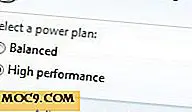

![दालचीनी - जीनोम शैल के लिए एक महान वैकल्पिक डेस्कटॉप पर्यावरण [लिनक्स]](http://moc9.com/img/cinnamon-login.png)


![अपने डेस्कटॉप वॉलपेपर के रूप में दैनिक बिंग पृष्ठभूमि कैसे सेट करें [विंडोज़]](http://moc9.com/img/bing-desktop-installed.jpg)
